开题:得益于项目的上线,现在终于有时间来写一点点的东西,虽然很浅显,但是我感觉每经历一次项目,我就学到了很多的东西,现在接着上次的文字轮播将本次项目中学到的其他东西分享出来。
这次分享的是一个基于jquery/zepto的选择器插件
github地址:https://github.com/jinghaoo/mobile-selector
相信对于移动开发有过经验的同学都对UI的不统一而感到头疼,又不能为了一个小小的选择器去引入一个完整UI框架,所以狠了狠心自己写了一个关于单项选择、二级非联动选择、日期选择的选择器,并且经历了两次项目的考验。
好了,废话少说,我们先来看一下效果图
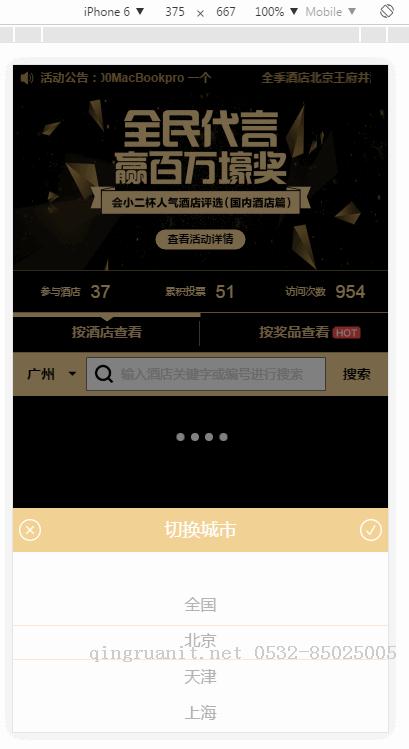
我们在使用别人写的插件的时候无一不为没有完整的api而头疼不已,现在我具体的说明一下这个插件的api以及demo,并且区分不同的场景下的应用
单项选择
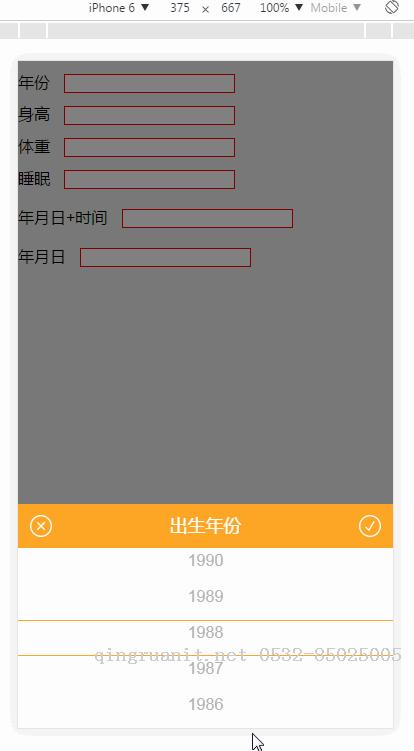
$.scrEvent({
data: ['全国', '上海', '苏州', '杭州', '南京', '武汉', '深圳', '北京'], //数据
evEle: '.qu-year', //选择器
title: '切换城市', // 标题
defValue: '全国', // 默认值
afterAction: function (data) { // 点击确定按钮后,执行的动作
$(".qu-year").val(data);
}
});相关API如下:
scrEvent:
| 参数 | 解释 |
|---|---|
| data | 选择器取值范围,类型为数组 |
| evEle | 要绑定触发事件元素的元素名称,如:class、id、element... |
| title | 选择器名称 |
| defValue | 选择器默认值 【可选,默认选择器数组的第一个数】 |
| beforeAction | 执行成功前的动作 无参数 |
| afterAction | 执行成功后的动作 参数:选中的文字 |
二级非联动选择
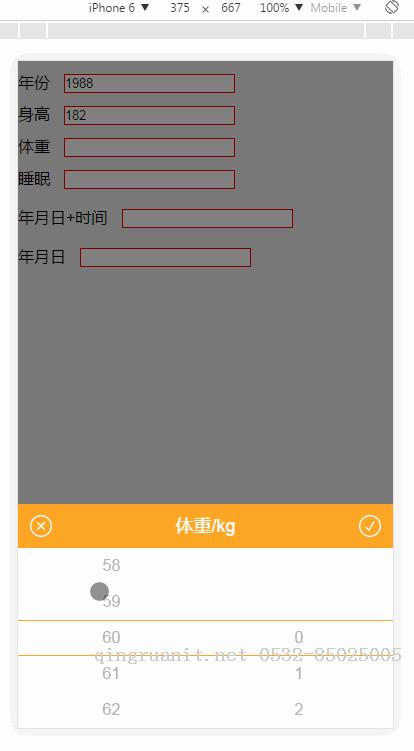
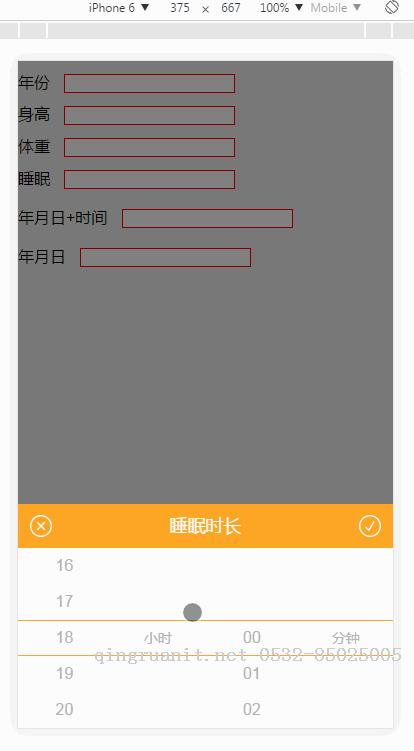
// 体重范围,20-100(整数),0-9(小数)
// 整数
var quWeightInt = [20, 21, 22, 23, 24, 25, 26, 27, 28, 29, 30, 31, 32, 33, 34, 35, 36, 37, 38, 39, 40, 41, 42, 43, 44, 45, 46, 47, 48, 49, 50,
51, 52, 53, 54, 55, 56, 57, 58, 59, 60, 61, 62, 63, 64, 65, 66, 67, 68, 69, 70, 71, 72, 73, 74, 75, 76, 77, 78, 79, 80, 81, 82, 83, 84, 85,
86, 87, 88, 89, 90, 91, 92, 93, 94, 95, 96, 97, 98, 99, 100];
// 小数
var quWeightFl = [0, 1, 2, 3, 4, 5, 6, 7, 8, 9];
//体重
$.scrEvent2({
data: quWeightInt,
data2: quWeightFl,
evEle: '.qu-weight',
title: '体重/kg',
defValue: 60,
defValue2: 0,
afterAction: function (data1, data2) {
$('.qu-weight').val(data1 + '.' + data2);
}
})
// 时长数据
// 小时
var spoHour = ["00", "01", "02", "03", "04", "05", "06", "07", "08", "09", "10", "11", "12", "13", "14", "15", "16", "17", "18", "19", "20",
"21", "22", "23"];
// 分钟
var spoMinute = ["00", "01", "02", "03", "04", "05", "06", "07", "08", "09", "10", "11", "12", "13", "14", "15", "16", "17", "18", "19", "20",
"21", "22", "23", "24", "25", "26", "27", "28", "29", "30", "31", "32", "33", "34", "35", "36", "37", "38", "39", "40", "41", "42", "43", "44",
"45", "46", "47", "48", "49", "50", "51", "52", "53", "54", "55", "56", "57", "58", "59"];
//睡眠
$.scrEvent2({
data: spoHour,
data2: spoMinute,
evEle: '.qu-time',
title: '睡眠时长',
defValue: 6,
defValue2: 0,
eleName: '小时',
eleName2: '分钟',
afterAction: function (data1, data2) {
$('.qu-time').val(data1 + '小时' + data2 + '分钟');
}
})scrEvent2:
| 参数 | 解释 |
|---|---|
| data | 选择器1取值范围,类型为数组 |
| data2 | 选择器2取值范围,类型为数组 |
| evEle | 要绑定触发事件元素的元素名称,如:class、id、element... |
| title | 选择器名称 |
| defValue | 选择器1默认值【可选,默认选择器数组的第一个数】 |
| defValue2 | 选择器2默认值【可选,默认选择器数组的第一个数】 |
| eleName | 选择器1后跟随的单位 【可选】 |
| eleName2 | 选择器2后跟随的单位 【可选】 |
| beforeAction | 执行成功前的动作 无参数 |
| afterAction | 执行成功后的动作 参数1:选中的文字1 参数2:选中的文字2 |
日期时间选择
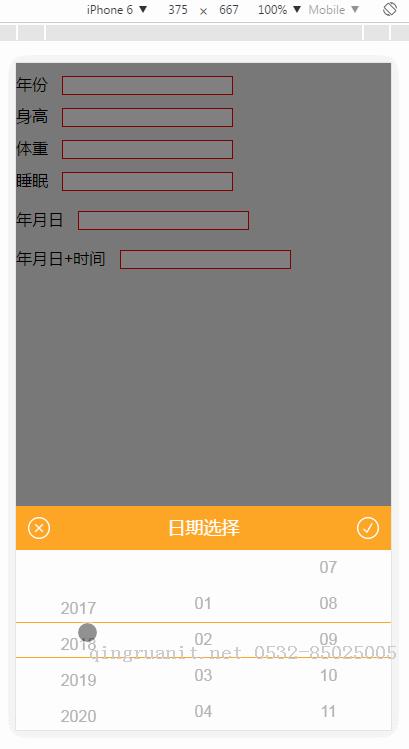
// 年月日
$.dateSelector({
evEle: '.sp-time',
startYear: '2017',
endYear: '2017',
timeBoo: false,
afterAction: function (d1, d2, d3) {
$('.sp-time').val(d1 + '-' + d2 + '-' + d3);
}
});
// 年月日 时分
$.dateSelector({
evEle: '.sp-date',
year: 1990,
month: 12,
day: 08,
startYear: '1990',
endYear: '2017',
timeBoo: true,
afterAction: function (d1, d2, d3, d4, d5) {
$('.sp-date').val(d1 + '-' + d2 + '-' + d3 + ' ' + d4 + ':' + d5);
}
});dateSelector:
| 参数 | 解释 |
|---|---|
| evEle | 要绑定触发事件元素的元素名称,如:class、id、element... |
| title | 选择器名称 |
| year | 默认显示年【可选,默认当前年】 |
| month | 默认显示月【可选,默认当前月】 |
| day | 默认显示日【可选,默认当前日】 |
| timeBoo | true:使用年月日+时间 false:使用年月日 【可选,默认为false】 |
| hour | 默认显示小时【可选,默认当前小时】 |
| minute | 默认显示分钟【可选,默认当前分钟】 |
| startYear | 显示年的开始区间开始时间 【可选,默认为当前年份的前后10年】 |
| endYear | 显示年的开始区间结束时间 【可选,默认为当前年份的前后10年】 |
| type | 触发事件元素的触发事件类型 【 |
| beforeAction | 执行成功前的动作 无参数 中的文字1-5 |
| afterAction | 执行成功后的动作 参数1-5:选可选,默认'click'】 |
对于移动端的适配问题让我们头疼不已,而去应用别人的插件难免出现和自己的适配不统一的情况,对此我特意写了rem版本和px版本,可以根据自己的真实情况作出选择
由于设计不同我们还可能需要修改颜色 只需要修改.sel-box .btn和.sel-con .border中的色值就好
如果在项目中有用不到的功能可以直接移除此方法,节省空间
我也是努力将其写成拿来即用的插件,如果大家在使用中还有什么疑问可以通过E-mail和我联系 E-mail: jingh1024@163.com
如果感到有用就给个star吧 ~(~ ̄▽ ̄)~
http://www.cnblogs.com/jingh/p/6381079.html
